Abra el proyecto de cliente MQTT en Delphi. Continuación
 El comienzo estaba aquí: el protocolo MQTT y el proyecto abierto del cliente MQTT en DelphiEl proyecto del cliente MQTT en Delphi se complementó con un panel para monitorear el flujo de información desde Internet de las cosas en tiempo real y un generador de publicaciones periódicas para probar los corredores MQTT. Se adoptó el formato JSON para transmitir información, ya que es el estándar para los servicios de Internet.Y también vea lo que IBM Bluemix puede ofrecernos para organizar el monitoreo remoto y administrar cosas en Internet.
El comienzo estaba aquí: el protocolo MQTT y el proyecto abierto del cliente MQTT en DelphiEl proyecto del cliente MQTT en Delphi se complementó con un panel para monitorear el flujo de información desde Internet de las cosas en tiempo real y un generador de publicaciones periódicas para probar los corredores MQTT. Se adoptó el formato JSON para transmitir información, ya que es el estándar para los servicios de Internet.Y también vea lo que IBM Bluemix puede ofrecernos para organizar el monitoreo remoto y administrar cosas en Internet.Que hay de nuevo
Después de que la versión anterior del cliente tuvo la oportunidad de recibir, enviar y suscribirse a paquetes MQTT, fue el turno de implementar la generación de flujo de mensajes para probar el funcionamiento de los corredores MQTT. Otra tarea era determinar la estructura del cuerpo del mensaje. Aquí, se utilizó un método para estructurar la información utilizada en el servicio IBM Bluemix IoTF para ayudar. Incluso si la estructuración aplicada allí no es ideal, hay razones para adherirse a tales reglas por un tiempo, porque IBM es una marca muy autorizada.La estructura en este contexto es cómo se codifica la información en cada paquete y en qué composición se transmite. Es necesario decidir si transferimos por una variable o por grupos, si es por grupos, cómo separar las variables entre sí, cómo distinguir entre variables, metadatos, etc., cómo comparar variables con su descripción o nombres, y si en todos los casos las variables deben ir acompañadas de nombres o índices suficientes y etc. El protocolo MQTT no regula este problema de ninguna manera, excepto que los datos de texto están codificados en formato UTF8, que en principio tampoco es malo, ya que le permite llamar temas en ruso.Los gigantes de Internet han elegido el formato JSON para resolver el problema de la estructuración, aunque MQTT habría transferido silenciosamente tanto XML como ASN.1 en cualquier codificación y otros formatos. JSON, por cierto, tiene varias especificaciones de compresión, si hay quejas sobre la redundancia del formato de texto.Generación de tráfico MQTT
Entonces, ahora nuestro cliente puede enviar paquetes que contienen datos de texto en formato JSON y codificados en UTF8. Para ello, tiene una pestaña "Publicación periódica". Publicar en la jerga MQTT simplemente significa enviar un paquete de datos a otros nodos en la red IoT.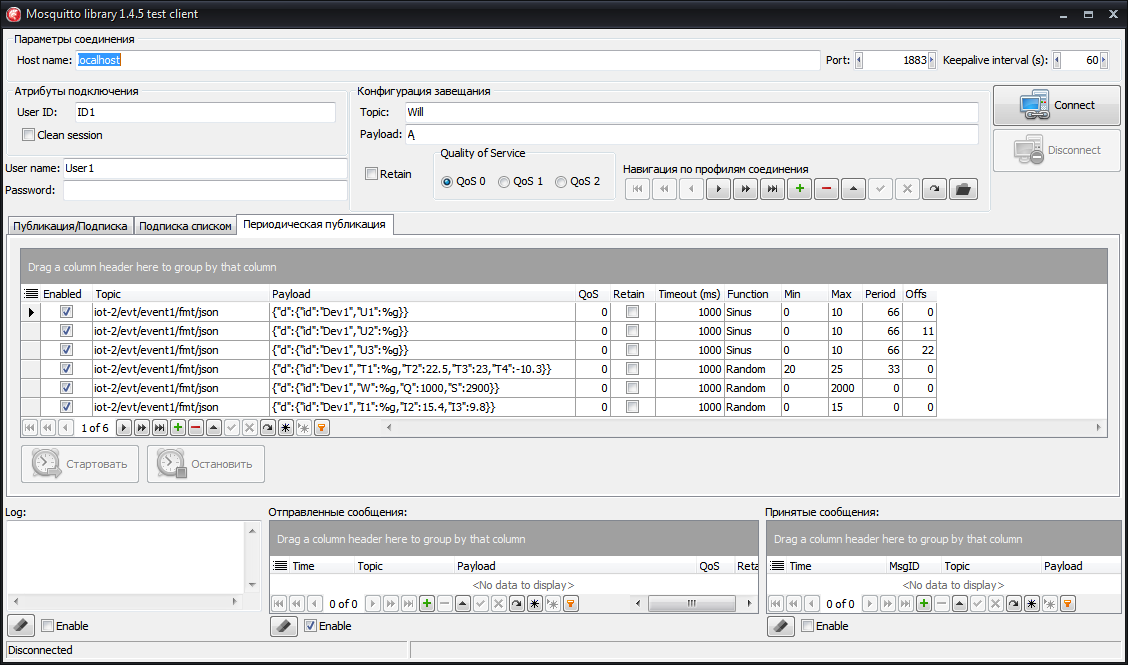 En la captura de pantalla, cada línea de la tabla corresponde a un mensaje específico. Todos los mensajes en este ejemplo tienen el mismo tema. Aquí la política es la siguiente: cuantos menos temas diferentes, menos carga tiene el corredor para analizar, buscar y guardar estos temas. Los temas se seleccionan en el formato en que son aceptados por el servicio IBM Bluemix IoTF. La columna Carga útil contiene el cuerpo del mensaje. Se presenta en formato JSON, pero en una variable está permitido usar el especificador de formato de acuerdo con las reglas para la función de formato del lenguaje Delphi. En este caso, se utiliza el especificador% g. En su lugar, se sustituirá el valor de la variable generada de acuerdo con las reglas especificadas en las columnas: Tiempo de espera (el período de envío del mensaje), Función (solo hay una opción entre la variable aleatoria y la función seno), Min, Max (el valor mínimo y máximo del valor generado),Periodo (periodo de la función seno, especificado en el número de muestras), Offs (desplazamiento del argumento de la función seno, especificado por el número de muestras). Las columnas QoS y Retener especifican los atributos del paquete MQTT. El campo Habilitado indica si este mensaje se activará cuando se haga clic en el botón "Inicio". El botón "Inicio" se activa solo después de establecer una conexión con el corredor.Importante! El servicio IBM Bluemix IoTF es muy sensible a la sintaxis y se desconecta de inmediato si el tema de alguna manera no se ajusta al formato.En la parte inferior del formulario están los registros: general, el registro de los mensajes de publicación enviados y el registro de los mensajes de publicación recibidos. Los registros se pueden borrar o deshabilitar. La prohibición de registro acelera la generación de paquetes y la recepción de paquetes.
En la captura de pantalla, cada línea de la tabla corresponde a un mensaje específico. Todos los mensajes en este ejemplo tienen el mismo tema. Aquí la política es la siguiente: cuantos menos temas diferentes, menos carga tiene el corredor para analizar, buscar y guardar estos temas. Los temas se seleccionan en el formato en que son aceptados por el servicio IBM Bluemix IoTF. La columna Carga útil contiene el cuerpo del mensaje. Se presenta en formato JSON, pero en una variable está permitido usar el especificador de formato de acuerdo con las reglas para la función de formato del lenguaje Delphi. En este caso, se utiliza el especificador% g. En su lugar, se sustituirá el valor de la variable generada de acuerdo con las reglas especificadas en las columnas: Tiempo de espera (el período de envío del mensaje), Función (solo hay una opción entre la variable aleatoria y la función seno), Min, Max (el valor mínimo y máximo del valor generado),Periodo (periodo de la función seno, especificado en el número de muestras), Offs (desplazamiento del argumento de la función seno, especificado por el número de muestras). Las columnas QoS y Retener especifican los atributos del paquete MQTT. El campo Habilitado indica si este mensaje se activará cuando se haga clic en el botón "Inicio". El botón "Inicio" se activa solo después de establecer una conexión con el corredor.Importante! El servicio IBM Bluemix IoTF es muy sensible a la sintaxis y se desconecta de inmediato si el tema de alguna manera no se ajusta al formato.En la parte inferior del formulario están los registros: general, el registro de los mensajes de publicación enviados y el registro de los mensajes de publicación recibidos. Los registros se pueden borrar o deshabilitar. La prohibición de registro acelera la generación de paquetes y la recepción de paquetes.Visualización de datos desde nodos IoT
 Debe comenzar con una suscripción a los datos si no se suscribieron permanentemente en la sesión anterior de la sesión de comunicación, de lo contrario, el agente no enviará nada.En la pestaña "Suscripción por lista", debe registrar los temas que queremos recibir del corredor. En este caso, se escribe un tema con el valor de qué mensajes serán enviados por el generador.Si el campo Suscribir está marcado, el tema se suscribirá después de hacer clic en el botón "Suscribir". Si el valor del campo Suscribir no está marcado, la suscripción se cancelará de este tema cuando haga clic en el botón "Suscribir". Nuevamente, la operación de suscripción está disponible solo después de establecer una conexión con el intermediario.Incluso antes de suscribirse, puede escribir en la tabla de componentes visuales aquellas variables que queremos observar en tiempo real. Para hacer esto, haga clic en el botón "Tabla".
Debe comenzar con una suscripción a los datos si no se suscribieron permanentemente en la sesión anterior de la sesión de comunicación, de lo contrario, el agente no enviará nada.En la pestaña "Suscripción por lista", debe registrar los temas que queremos recibir del corredor. En este caso, se escribe un tema con el valor de qué mensajes serán enviados por el generador.Si el campo Suscribir está marcado, el tema se suscribirá después de hacer clic en el botón "Suscribir". Si el valor del campo Suscribir no está marcado, la suscripción se cancelará de este tema cuando haga clic en el botón "Suscribir". Nuevamente, la operación de suscripción está disponible solo después de establecer una conexión con el intermediario.Incluso antes de suscribirse, puede escribir en la tabla de componentes visuales aquellas variables que queremos observar en tiempo real. Para hacer esto, haga clic en el botón "Tabla".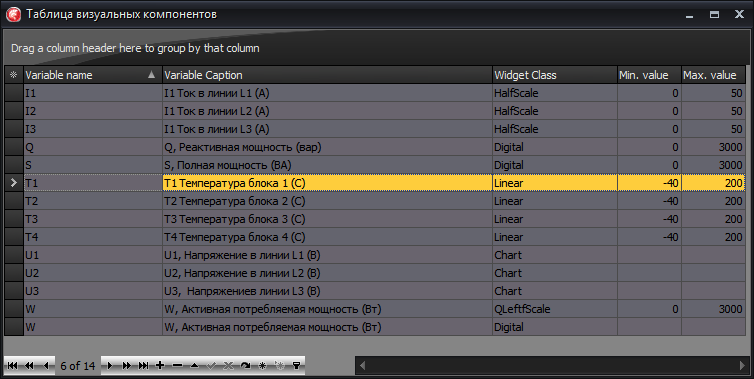 La columna "Nombre de variable" contiene el mismo nombre de variable (clave en terminología JSON) que el registrado en el mensaje en formato JSON. El campo "Título de variable" contiene el nombre de la variable que se muestra en el componente visual. La columna "Clase de widget" establece el tipo de componente visual. Aquí puede seleccionar cualquier escala, inscripción de estilo LCD / LED o gráfico.Después de editar la tabla, haga clic en el botón Widgets y organice los componentes visuales en el formulario. Al principio, todos los componentes estarán en una pila en la esquina superior izquierda. Debe arrastrarlos y colocarlos en el formulario en la configuración deseada. La ubicación de los componentes se recuerda y reproduce después de la próxima apertura del formulario. El estilo de acoplamiento de componentes sigue el estilo de IDE RAD Studio o MS Visual Studio.
La columna "Nombre de variable" contiene el mismo nombre de variable (clave en terminología JSON) que el registrado en el mensaje en formato JSON. El campo "Título de variable" contiene el nombre de la variable que se muestra en el componente visual. La columna "Clase de widget" establece el tipo de componente visual. Aquí puede seleccionar cualquier escala, inscripción de estilo LCD / LED o gráfico.Después de editar la tabla, haga clic en el botón Widgets y organice los componentes visuales en el formulario. Al principio, todos los componentes estarán en una pila en la esquina superior izquierda. Debe arrastrarlos y colocarlos en el formulario en la configuración deseada. La ubicación de los componentes se recuerda y reproduce después de la próxima apertura del formulario. El estilo de acoplamiento de componentes sigue el estilo de IDE RAD Studio o MS Visual Studio.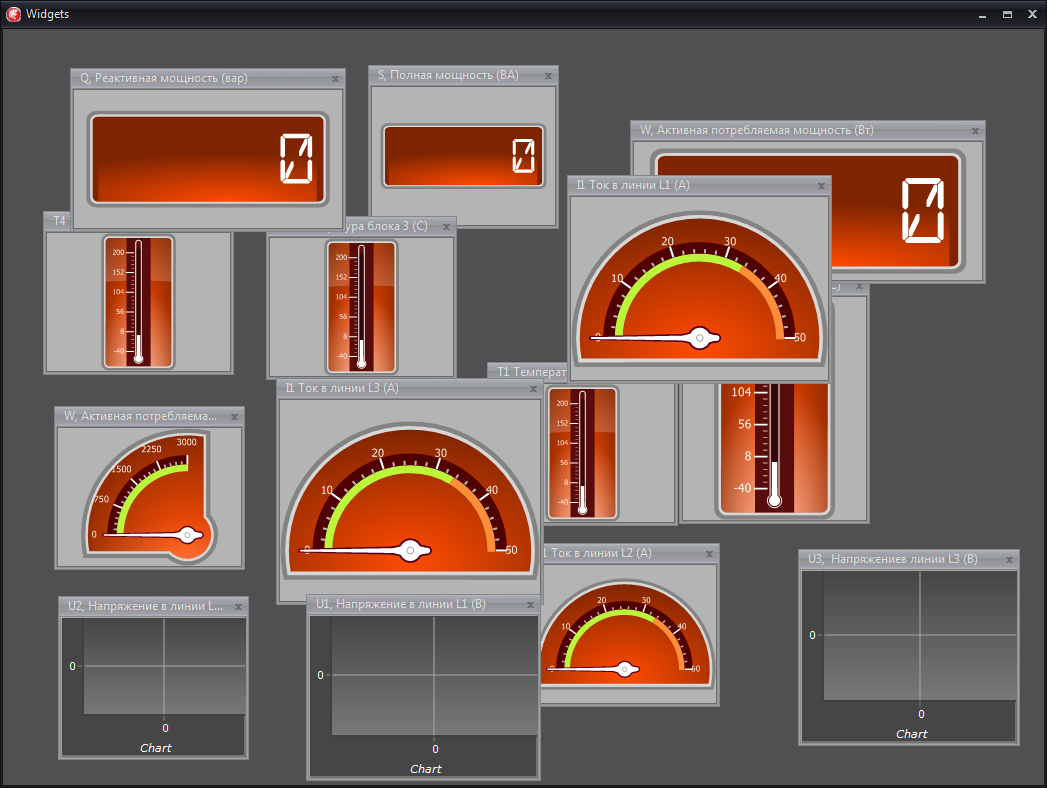 Si se establece y se suscribe una conexión con el intermediario, en el caso de mensajes con las variables correspondientes, sus valores se reflejarán inmediatamente en la ventana de componentes visuales.El programa guarda todas las configuraciones y registros en archivos JSON en el disco, que pueden editarse manualmente.El repositorio contiene la versión del programa con la configuración preparada y guardada en archivos JSON listos para probar usando el agente Mosquitto incluido localmente.El agente, listo para su lanzamiento, se encuentra en el repositorio en el archivo Mosquitto_broker_projs.zip en el directorio Mosquitto_1_4_5_bin. Debe ejecutar el archivo Run_mosquitto.cmd.
Si se establece y se suscribe una conexión con el intermediario, en el caso de mensajes con las variables correspondientes, sus valores se reflejarán inmediatamente en la ventana de componentes visuales.El programa guarda todas las configuraciones y registros en archivos JSON en el disco, que pueden editarse manualmente.El repositorio contiene la versión del programa con la configuración preparada y guardada en archivos JSON listos para probar usando el agente Mosquitto incluido localmente.El agente, listo para su lanzamiento, se encuentra en el repositorio en el archivo Mosquitto_broker_projs.zip en el directorio Mosquitto_1_4_5_bin. Debe ejecutar el archivo Run_mosquitto.cmd.Acerca del análisis JSON
El programa utiliza un analizador JSON de terceros del proyecto https://github.com/hgourvest/superobject A pesar de que RAD Studio XE8 tiene un analizador JSON incorporado, el superrobject parecía más interesante y más poderoso en términos de capacidades. Cuando llega un mensaje, el programa cliente MQTT analiza el cuerpo del mensaje y selecciona pares clave-valor individuales en él. Si se encuentra una matriz, entonces se ignora porque los objetos en la matriz no tienen nombres, y no hay ningún mecanismo (en este programa) para asociarlos con ninguna variable con nombre en el cliente. Los objetos nombrados restantes se escanean en profundidad de forma recursiva hasta que se recuperen todos los pares clave-valor. La clave será el nombre de la variable, el programa intentará convertir los valores a un número de coma flotante; si falla, el número es igual a cero.Probar la aplicación IBM IoT Real-Time Insights
Esta aplicación es la segunda de dos aplicaciones prácticas ofrecidas por IBM para IoT. Primero, la Fundación Internet de las Cosas se discutió en un artículo anterior. Hay varias aplicaciones de demostración más para IoT en el catálogo de IBM, pero requieren la implementación y el lanzamiento de un código personalizado en el servidor, que incluye automáticamente un contador de pagos.Pero volvamos a IoT Real-Time Insights. Entramos en su cuenta. Como siempre, seleccione la región sur de EE. UU. Haga clic en el menú superior Catálogo. Bajamos al fondo observando muchos servicios y aplicaciones diferentes de IBM. Vemos: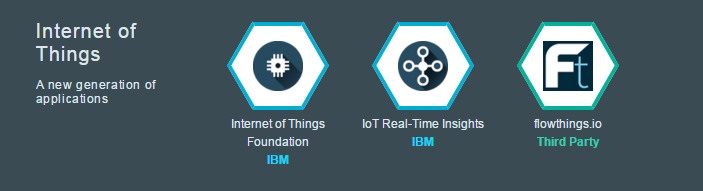 Haga clic en IoT Real-Time Insights. Esta aplicación le permite observar y administrar directamente los dispositivos, ya que no funcionará, a menos que los dispositivos tengan otros canales de comunicación que no sean MQTT.Al crear la aplicación: campo, deje Dejar sin consolidar. No creamos aplicaciones adicionales, porque IBM inmediatamente comienza a contar dinero para ellas. Plan de campo: dejar Lite. Entonces todo será gratis para nosotros.
Haga clic en IoT Real-Time Insights. Esta aplicación le permite observar y administrar directamente los dispositivos, ya que no funcionará, a menos que los dispositivos tengan otros canales de comunicación que no sean MQTT.Al crear la aplicación: campo, deje Dejar sin consolidar. No creamos aplicaciones adicionales, porque IBM inmediatamente comienza a contar dinero para ellas. Plan de campo: dejar Lite. Entonces todo será gratis para nosotros.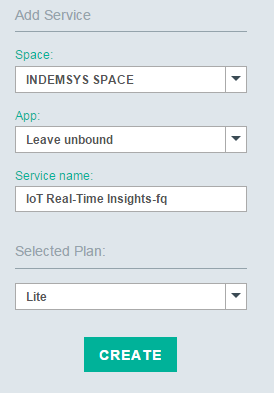 Antes de eso, el servicio de Internet of Things Foundation ya debería haberse creado y activado, y al menos un dispositivo en nombre del cual nuestro cliente MQTT enviará paquetes ya se ha creado en él. Esto fue descrito en un artículo anterior.
Antes de eso, el servicio de Internet of Things Foundation ya debería haberse creado y activado, y al menos un dispositivo en nombre del cual nuestro cliente MQTT enviará paquetes ya se ha creado en él. Esto fue descrito en un artículo anterior. En la página de inicio de la aplicación IoT Real-Time Insights, comenzamos inmediatamente conectando una fuente de datos, y este será el servicio de Internet of Things Foundation que creamos anteriormente. Necesitamos saber su nombre en clave (ID de la organización), clave API y token de autenticación. Si no lo sabemos, regrese a la Internet of Things Foundation y cree lo que no sabemos.Después de conectarse, en la pestaña Dispositivos, se deben mostrar todos los dispositivos registrados por nosotros. En este caso, solo hay uno.
En la página de inicio de la aplicación IoT Real-Time Insights, comenzamos inmediatamente conectando una fuente de datos, y este será el servicio de Internet of Things Foundation que creamos anteriormente. Necesitamos saber su nombre en clave (ID de la organización), clave API y token de autenticación. Si no lo sabemos, regrese a la Internet of Things Foundation y cree lo que no sabemos.Después de conectarse, en la pestaña Dispositivos, se deben mostrar todos los dispositivos registrados por nosotros. En este caso, solo hay uno. Entonces necesita configurar esquemas de mensajes. Haga clic en Administrar esquemas y en el signo más Agregar nuevo esquema de mensaje. Así es como puede comprender la configuración para descifrar mensajes del dispositivo.
Entonces necesita configurar esquemas de mensajes. Haga clic en Administrar esquemas y en el signo más Agregar nuevo esquema de mensaje. Así es como puede comprender la configuración para descifrar mensajes del dispositivo.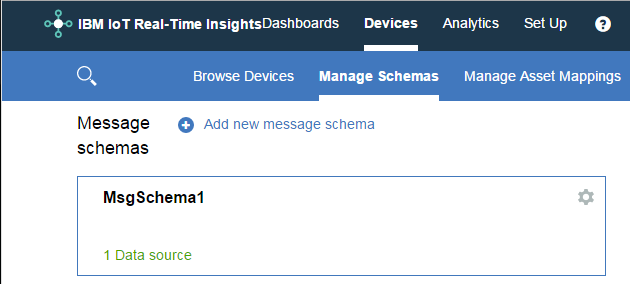 Aquí hay un ejemplo de tal configuración para las variables T, L1, L2, L3.
Aquí hay un ejemplo de tal configuración para las variables T, L1, L2, L3. La variable L1, por ejemplo, cuando la edición estaba representada por dicha ventana.
La variable L1, por ejemplo, cuando la edición estaba representada por dicha ventana.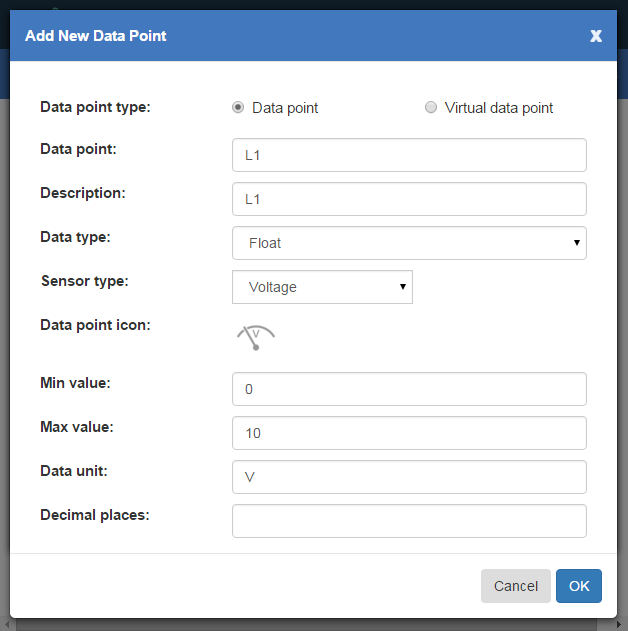 Una vez configurados los esquemas, puede configurar análisis. Es decir de hecho, las reglas para enviar mensajes a receptores de mensajes externos. Lo más económico es enviar un correo electrónico.Así es como se ve la regla para enviar correos electrónicos si la variable T excede 24:
Una vez configurados los esquemas, puede configurar análisis. Es decir de hecho, las reglas para enviar mensajes a receptores de mensajes externos. Lo más económico es enviar un correo electrónico.Así es como se ve la regla para enviar correos electrónicos si la variable T excede 24: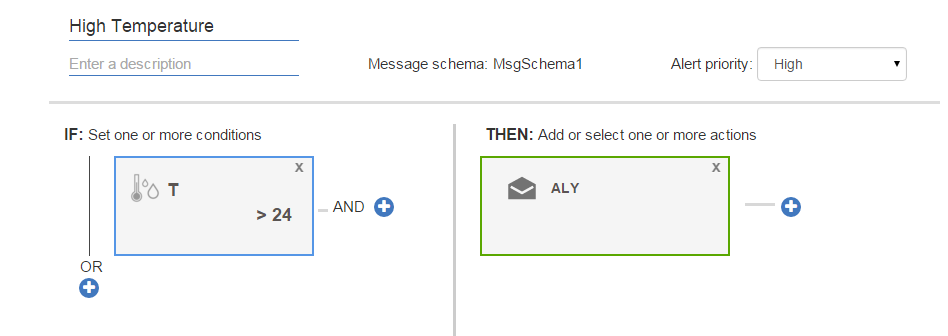 Pero llega un mensaje de correo electrónico de este tipo:
Pero llega un mensaje de correo electrónico de este tipo: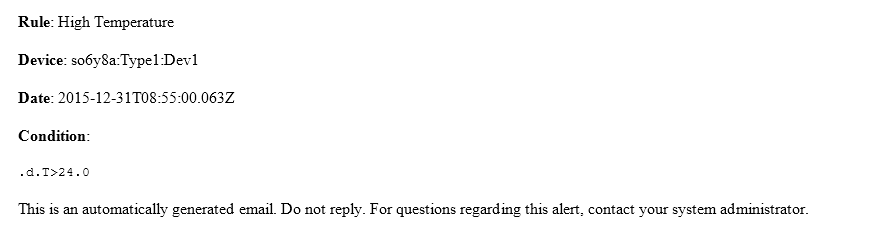 Pero el punto central de la aplicación son los paneles. Puede haber muchos paneles. Los paneles consisten en componentes visuales que muestran los valores de las variables creadas en la pestaña Administrar esquemas en tiempo real. La captura de pantalla siguiente muestra un ejemplo de un tablero para mostrar 4 variables: T, L1, L2, L3. Los paquetes con valores variables fueron generados por nuestro cliente MQTT. La variable T se generó como un número aleatorio, L1, L2, L3 en función del seno.
Pero el punto central de la aplicación son los paneles. Puede haber muchos paneles. Los paneles consisten en componentes visuales que muestran los valores de las variables creadas en la pestaña Administrar esquemas en tiempo real. La captura de pantalla siguiente muestra un ejemplo de un tablero para mostrar 4 variables: T, L1, L2, L3. Los paquetes con valores variables fueron generados por nuestro cliente MQTT. La variable T se generó como un número aleatorio, L1, L2, L3 en función del seno.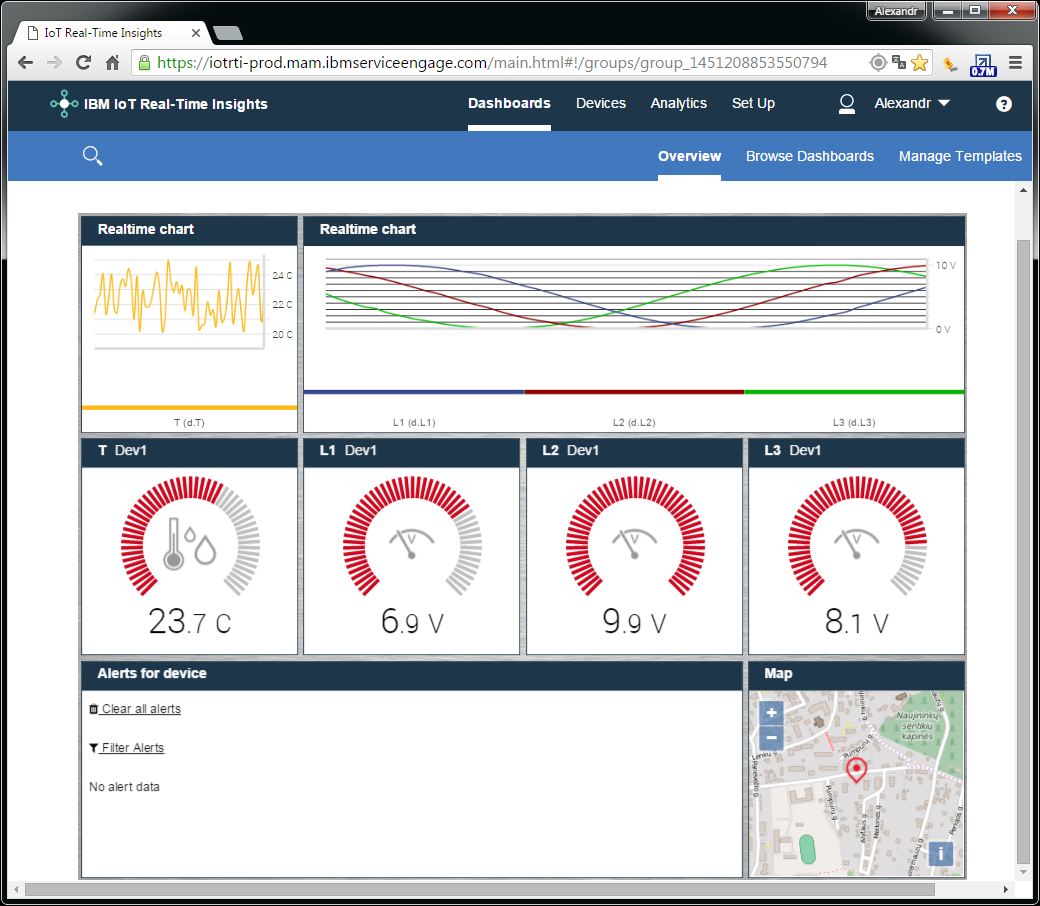
Impresiones de IBM IoT Real-Time Insights.
Hasta ahora, la aplicación es muy cruda. Se abren ventanas y cuadros de diálogo con largas demoras. El generador de paneles tiene una funcionalidad limitada, para movimientos simples o cambiar el tamaño necesita pasar por varios cuadros de diálogo. Los componentes del panel en sí mismos no tienen propiedades editables. Lo mismo se aplica a los gráficos. Los gráficos no tienen historial y se borran al menor cambio de tamaño de la ventana. El correo electrónico no es estable y puede retrasarse mucho tiempo.Pero aún así, este es un servicio gratuito, disponible aquí y ahora, y si el dispositivo puede publicar mensajes en un formato JSON adecuado, entonces debe tener en cuenta dicha aplicación de IBM.El proyecto del cliente MQTT todavía está en su lugar anterior: https://github.com/Indemsys/Delphi_MQTT_mosquittoSource: https://habr.com/ru/post/es388343/
All Articles